- ふーちゃん通信
【第2回】Excelマクロ超入門:AIに頼んで業務を1秒に短縮⏱
2025.11.14(Fri)
今週のふーちゃん通信は、業務効率化のお話第二弾です!
前回、PERSONAL.XLSBという「AIコードのお家」を作りました。
今日はいよいよ、AIと一緒に実際のマクロを作ります!✨
「難しそう…」と思いましたか?
いいえ、そんなことはありません。
やることは「お願い」と「コピペ」だけ。
本当にただそれだけです。
目次
🤖 STEP 1:AIへお願い
🗣️ AIへの頼み方の極意
たとえば、こんなデータがあるとします。
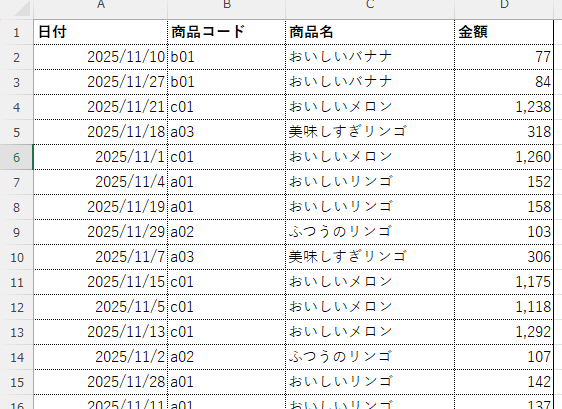
果物の売上データ一覧が、日付や商品名、金額というように並んでいます。
商品名ごとに集計して、金額の大きい順に並べてみましょう!
👤 あなた:
「売上データ(A列:日付、B列:商品コード、C列:商品名、D列:金額)を、
商品名ごとに集計して、金額の大きい順に並べ替えるマクロをVBAで書いて。選択した範囲に対して実行したい。」
🤖 AI:
「承知しました!以下のコードをお使いください」
(コードがドバーッと出てくる)⇩こんな感じです
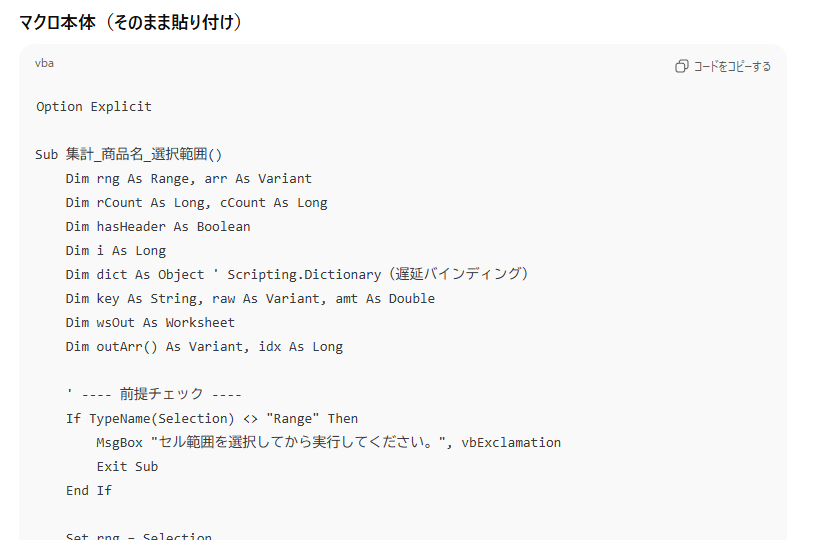
💡 頼み方のポイント
・具体的に(A列:日付、B列:商品名、C列:金額…等)情報を教えてあげます。
・VBAでと明記する(他の言語のコードが出てくるのを防ぎます)
📝 STEP 2:生成されたコードをPERSONAL.XLSBに貼る手順
さて、AIがコードを生成してくれました。これを「AIコードのお家」に入れましょう。
🎯 3分でコード設置完了
・VBEを開く
Alt + F11 を押します。(このショートカットは頻繁に使うので、ぜひ覚えてください)
・モジュールを追加(初回のみ)
左側のペインで「VBAProject (PERSONAL.XLSB)」を右クリックし、挿入 → 標準モジュール を選択します。「Module1」ができればOKです。これがコードの置き場所になります。
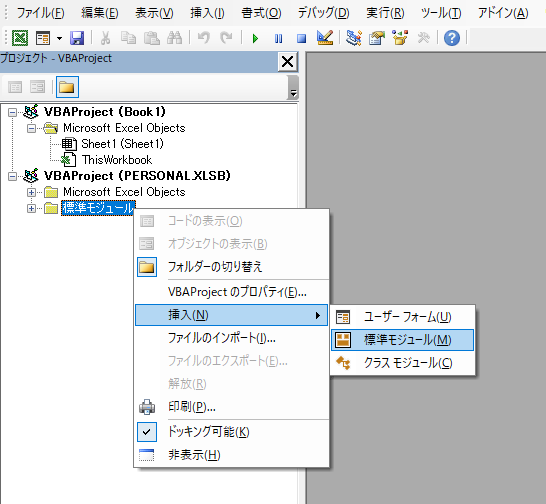
・AIのコードを貼り付け
右側の白い大きなエディタ部分に、AIが生成したコードをすべてコピー&ペーストします。
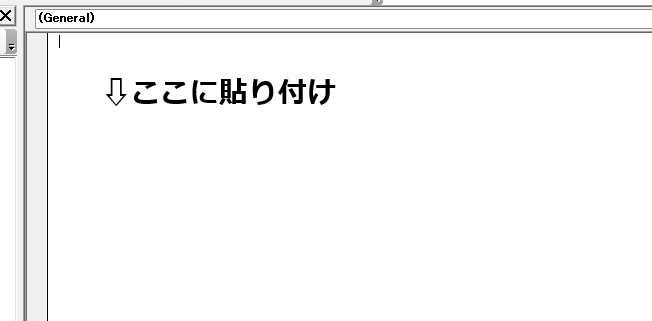
・保存する
Ctrl + S で保存します。
では、本当に動くか実行してみましょう!
貼り付けた、左上周辺にある「緑色の実行」を押してみてください!
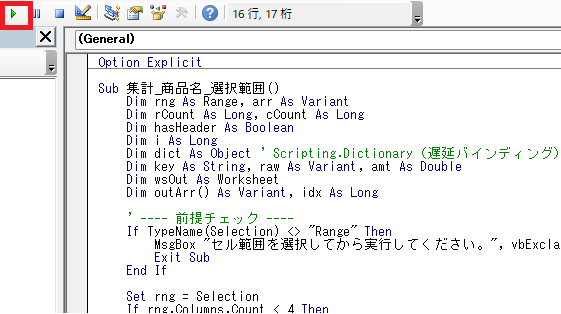
選択範囲で、商品名ごとに集計して合計金額を出してくれました!
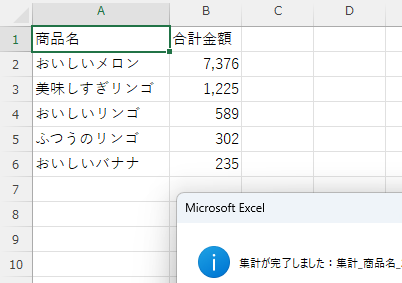
🎯 STEP 3:QATに登録して1クリック実行
🏃 QAT(クイックアクセスツールバー)= 魔法の杖
設定手順(1分で完了):
・Excelの画面左上にある、小さな下向き矢印(▼)をクリックします。
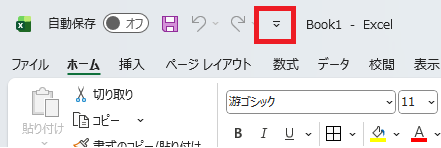
・「その他のコマンド」を選択します。
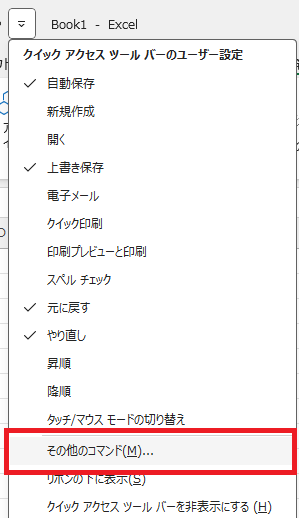
・「コマンドの選択」のプルダウンメニューを「マクロ」に変更します。
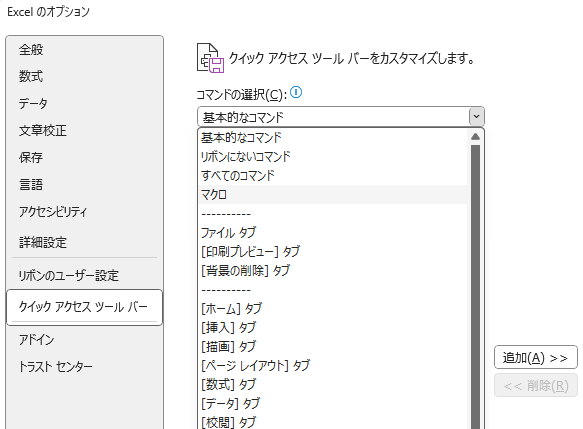
・AIが作ってくれたマクロ名を選んで「追加」ボタンを押します。
・右側のリストに追加されたマクロを選択し、「変更」ボタンから好きなアイコンを選びます🎨
・「OK」をクリックして完了です。
🎉 これで画面上部に新しいボタンが出現し、クリックするだけでマクロが即実行されます!
他にもショートカットキーを登録したり、このExcelファイルしか使わないです!って場合はシートにボタンを作成することもできます!
色々調べてみてください(丸投げ)
🎁 今日の成果:魔法が使えるようになりました!
おめでとうございます!🎊 今日から…
✅ AIにマクロを書かせられる人
✅ 単純作業を1秒で終わらせる人
になりました。
最強の杖を手にしたも同然ですね🪄
ムテキです🧸
💡 トラブルシューティング:「動かない!」を解決
動かない時は、表示されたエラーメッセージをそのままコピーしてAIに投げましょう。
「このマクロを実行したら『実行時エラー ………』と出ました。どこが問題ですか?修正してください」
AIは優秀なデバッガーでもあるので、優しく修正案を提示してくれます😊
AIの登場で、プログラミングは「書く」から「頼む」時代へと変わりました。
英語が話せなくても翻訳アプリで海外旅行に行けるように、VBAが書けなくてもマクロは使えるんです。
昨日Chat GPT-5.1が発表され、有料ユーザーから順次リリースされました!🎉
実際に使ってみていますが、かなりユーザーフレンドリーになりました🤼
Gemini,Claudeなど色々なAIが跋扈していますが、何だかんだChatGPTが良いですね……
GPT-5.1を使えば、もっと自動化が進めやすくなるかもしれません🏋️
それでは、良い自動化ライフを!🚀
次回のふーちゃん通信もお楽しみに🍈


